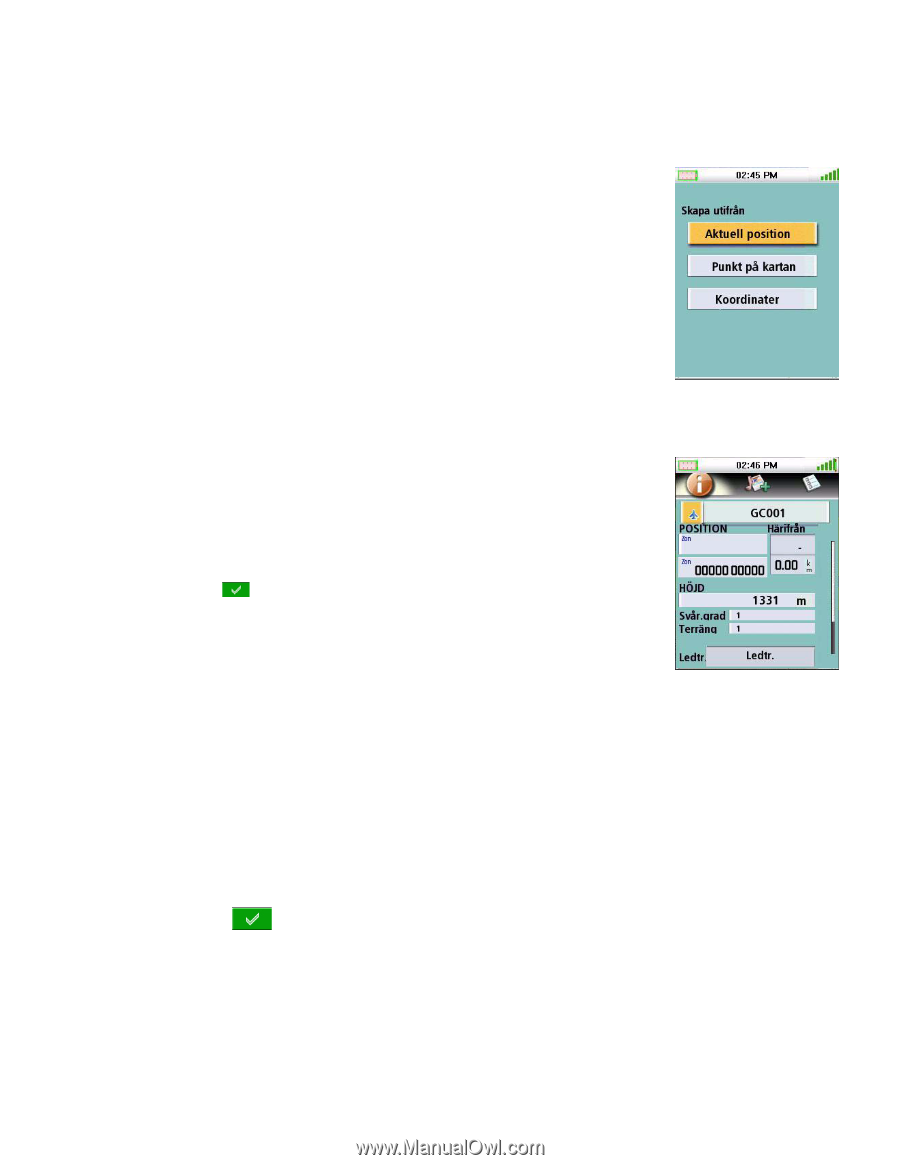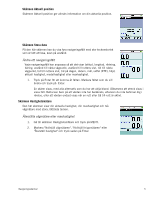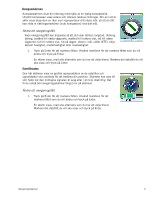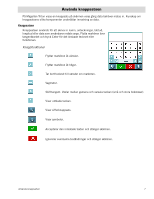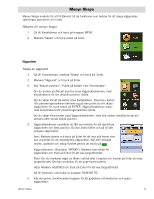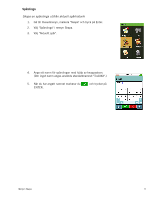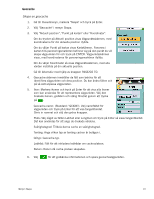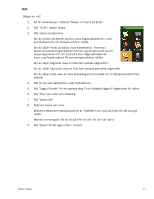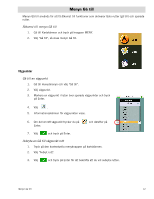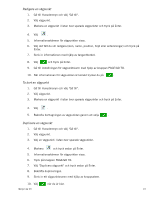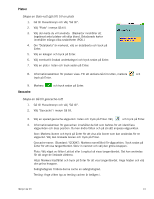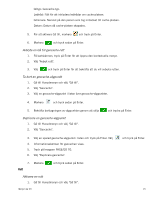Magellan Triton 400 Manual - Swedish - Page 17
Geocache
 |
UPC - 763357117769
View all Magellan Triton 400 manuals
Add to My Manuals
Save this manual to your list of manuals |
Page 17 highlights
Geocache Skapa en geocache 1. Gå till Huvudmenyn, markera "Skapa" och tryck på Enter. 2. Välj "Geocache" i menyn Skapa. 3. Välj "Aktuell position", "Punkt på kartan" eller "Koordinater". Om du trycker på Aktuell position visas Vägpunktsskärmen, med koordinaterna för din aktuella position ifyllda. Om du väljer Punkt på kartan visas Kartskärmen. Panorera i kartan tills panoreringsmarkören befinner sig på den punkt du vill skapa vägpunkten för och tryck på ENTER. Vägpunktsskärmen visas, med koordinaterna för panoreringsmarkören ifyllda. Om du väljer Koordinater så visas Vägpunktsskärmen, med alla värden inställda på din aktuella position. Gå till Alternativ med hjälp av knappen PAGE/GO TO. 4. Geocache-skärmen innehåller de fält som behövs för att identifiera vägpunkten och dess position. Du kan ändra fälten och på så sätt anpassa vägpunkten. 5. Ikon: Markera ikonen och tryck på Enter för att visa alla ikoner som kan användas för att representera vägpunkten. Välj den önskade ikonen, godkänn och stäng fönstret genom att trycka på . Geocache-namn: (Standard: "GCXXX"). Välj namnfältet för vägpunkten och tryck på Enter för att visa tangentbordet. Skriv in namnet och välj den gröna knappen. Plats: Välj något av fälten Latitud eller Longitud och tryck på Enter så visas tangentbordet. Det kan användas för att ange de önskade värdena. Svårighetsgrad: Tilldela denna cache en svårighetsgrad. Terräng: Ange vilken typ av terräng cachen är belägen i. GCtyp: Geocache-typ. Ledtråd: Fält för att inkludera ledtrådar om cache-platsen. Datum: Datum då cache-platsen skapades. 6. Välj för att godkänna informationen och spara geocachevägpunkten. Menyn Skapa 10